Google Chrome Profilfehler beheben [Tutorial]
Inhaltsverzeichnis:
`Aw, Snap` ist eine häufige Fehlerseite, die die meisten der Google Chrome Nutzer gesehen haben müssen. Dieser Fehler tritt auf, wenn eine Seite in Ihrem Browser nicht geladen werden kann. Ich habe diesen Fehler oft gesehen, als ich versuchte, mich mit Facebook zu verbinden, und ich nahm immer an, dass zu viel Belastung auf der Serverseite der Grund dafür ist. Die Tatsache, die mich immer gewundert hat, war, dass das Klicken der RELOAD-Tasten nur eine Sekunde später die Webseite gut lädt. In diesem Beitrag erfahren Sie, was im Grunde die Ursache für die As Snap-Fehlerseite in Google Chrome ist.

Aw, Snap, Beim Anzeigen dieser Webseite ist ein Fehler aufgetreten. Um fortzufahren, laden Sie neu oder gehen Sie auf eine andere Seite. Neu laden.
Überprüfen Sie Ihre Internetverbindung, bevor Sie mit den Korrekturen fortfahren. Intermittierende Internetverbindung ist der erste Grund, diese Fehlerseite zu bekommen.
Aw, Snap! Seitencrash-Fehler in Chrome
Wenn Sie diesen Fehler für eine Webseite erhalten, sollten Sie als Erstes prüfen, ob andere Websites geladen werden oder nicht. Wenn Sie den Fehler für eine bestimmte Website erhalten, könnte dies durch einige Erweiterungen von Benutzerscripts blockiert werden. Versuchen Sie in diesem Fall, die Website im Inkognito-Modus zu öffnen. Wenn die Website geöffnet wird, deaktivieren Sie Ihre Erweiterungen und versuchen Sie es erneut. Es könnte funktionieren.
Seite neu laden
Die vorläufige, aber schnellste Lösung für diese Fehlermeldung ist das Klicken auf die Schaltfläche RELOAD. Sie können die Seite auch mit der Tastenkombination (Strg + R) oder einfach mit der Taste F5 aktualisieren. Dieser Fix ist nur passierbar, wenn Sie diesen Fehler gelegentlich erhalten, aber wenn Sie häufig die Fehlermeldung erhalten, müssen Sie die permanente Korrektur überprüfen.
Löschen Sie den Cache
Wenn die RELOAD-Schaltfläche nicht hilft, löschen Sie Ihren Browser Cache und versuchen Sie erneut, die Seite zu laden. Cache-Dateien sind manchmal beschädigt oder enthalten die alten Dateien, die den Browser langsam laden. Außerdem stellen diese Cache-Dateien Platz auf Ihrem PC dar, was zu einem langsamen Laden führen kann. Daher kann das Löschen des Caches Ihnen helfen, den Fehler Aw, Snap zu vermeiden.
Erweiterung / Tabs / Apps
Wenn Sie viele Erweiterungen und Anwendungen ausführen, ist auf Ihrem Gerät möglicherweise nicht genügend Arbeitsspeicher verfügbar Error. Deaktivieren / deinstallieren Sie einige Ihrer Erweiterungen und laden Sie die Seite erneut. Wenn Sie viele Registerkarten öffnen, verlangsamt sich möglicherweise auch Ihr Gerät, schließen Sie alle anderen Registerkarten, mit Ausnahme des Fensters mit langsamem Ladefehler, und prüfen Sie, ob es hilfreich ist. Sie können Chrome im abgesicherten Modus starten, indem Sie im Feld Ausführen " chrome.exe -disable-extensions " eingeben und die Eingabetaste drücken. Dadurch wird Chrome im abgesicherten Modus mit deaktivierten Plugins, Erweiterungen usw. geöffnet.
Malware-Überprüfung
Malware hat eine Tendenz, Ihre Internetgeschwindigkeit und Ihr Betriebssystem zu verlangsamen. Wenn Sie diesen langsamen Ladefehler häufig erhalten, sollten Sie nach der Malware auf Ihrem PC suchen. Es wird immer empfohlen, eine gute Antiviren-Software zu verwenden, um Ihren PC vor den schädlichen Trojanern und Viren zu schützen.
Chrome aktualisieren
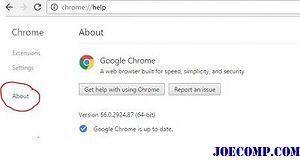
Der veraltete Browser ist einer der Hauptgründe für das langsame Laden und Aktualisieren Ihres Chrome-Browsers ist eine gute Idee, die Aw, Snap-Fehler zu vermeiden. Wechseln Sie dazu in die Chrome-Einstellungen und klicken Sie im linken Bereich auf die Registerkarte Über . Suchen Sie hier nach den verfügbaren Updates.
Erstellen Sie ein neues Benutzerprofil
Manchmal führt auch ein beschädigtes Benutzerprofil zu diesem Fehler. Wenn Sie diesen Fehler erhalten, erstellen Sie besser ein neues Benutzerprofil, in dem Sie alle Ihre gespeicherten Lesezeichen, Erweiterungen usw. verlieren.
Hinterlassen Sie Ihren Kommentar, wenn Sie weitere Korrekturen für dieses Problem haben.
Warum Chrome nach einer Synchronisierungs-Passphrase fragt und wie man das behebt

Passwort für die Google Chrome-Synchronisierung vergessen? Hier erfahren Sie, wie Sie es entfernen und trotzdem die Browserdaten Ihres Chrome wiederherstellen können.
Wie man die Google-Suche behebt, die auf Android (App und Widgets) nicht funktioniert

Werden in der Google-Such-App und im Google-Widget auf Ihrem Android-Handy keine Ergebnisse angezeigt? Hier erfahren Sie, wie Sie mit Google Ergebnisse laden.
Wie man das Problem behebt, funktioniert Google Play leider nicht mehr.

Wird auf Ihrem Handy häufig die Fehlermeldung "Google Play Services werden immer wieder gestoppt" angezeigt? Finden Sie heraus, wie Sie das Problem auf neun verschiedene Arten beheben können.







